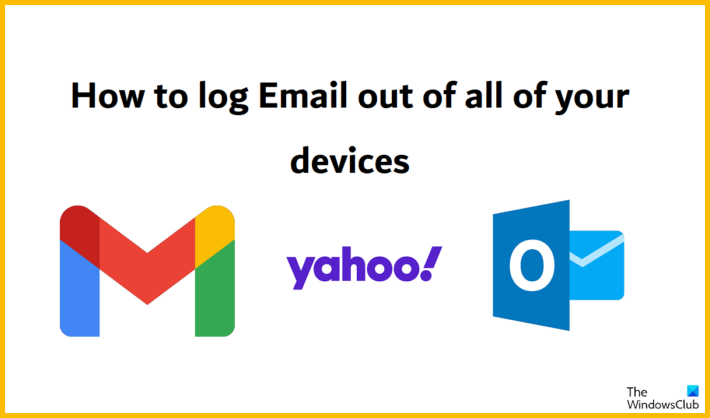بصفتي خبيرًا في تكنولوجيا المعلومات ، كثيرًا ما أسأل عن كيفية تسجيل الخروج من حساب بريد إلكتروني على جميع الأجهزة. الجواب بسيط: استخدم خدمة تسجيل خروج احترافية من البريد الإلكتروني. وإليك كيف يعمل.
أولاً ، تحتاج إلى العثور على خدمة تسجيل الخروج من البريد الإلكتروني ذات السمعة الطيبة. هناك الكثير للاختيار من بينها ، لكنني أوصي باستخدام خدمة تقدم نسخة تجريبية مجانية. بهذه الطريقة ، يمكنك تجربة الخدمة قبل الالتزام بها.
بمجرد العثور على خدمة تسعدك بها ، ما عليك سوى الاشتراك للحصول على حساب. بمجرد تسجيل الدخول ، ستتمكن من إضافة عنوان بريدك الإلكتروني وكلمة المرور. بمجرد القيام بذلك ، ستتمكن من تحديد الأجهزة التي تريد تسجيل الخروج من حسابك عليها. ما عليك سوى تحديد الجهاز الذي تريد تسجيل الخروج منه ، ثم النقر فوق الزر 'تسجيل الخروج'.
بكل بساطة! بمجرد تسجيل الخروج من حسابك على جميع أجهزتك ، يمكنك أن تطمئن إلى أن حسابك آمن. إذا كان لديك أي أسئلة أخرى حول كيفية تسجيل الخروج من حساب البريد الإلكتروني الخاص بك ، فلا تتردد في الاتصال بي.
ما هو أحدث رقم إصدار Windows 10
أصبحت خدمات البريد الإلكتروني جزءًا لا يتجزأ من استخدامنا اليومي للإنترنت ، ويزداد الأمر سوءًا بسبب العدد الكبير من خدمات البريد الإلكتروني المعروضة اليوم. إذا قمت بتغيير معرف البريد الإلكتروني الخاص بك أو اكتشفت أنه قد تم اختراقه ، فسيكون من الصعب عليك تسجيل الخروج منه من جميع أجهزتك. في هذه المقالة ، سنلقي نظرة على الخطوات التي يجب عليك اتخاذها قم بتسجيل الخروج من حساب بريدك الإلكتروني على جميع أجهزتك . سنلقي نظرة على خدمات البريد الإلكتروني الأكثر استخدامًا - بريد جوجل و ياهو ، و وجهة نظر .

كيفية تسجيل الخروج من حساب بريدك الإلكتروني على جميع أجهزتك
لا يوجد خيار مركزي في أي من التطبيقات من شأنه أن يساعدك فقط في تسجيل عنوان بريدك الإلكتروني عبر جميع الأجهزة المتزامنة معه.
كيفية تسجيل الخروج من حساب Gmail الخاص بك على جميع الأجهزة
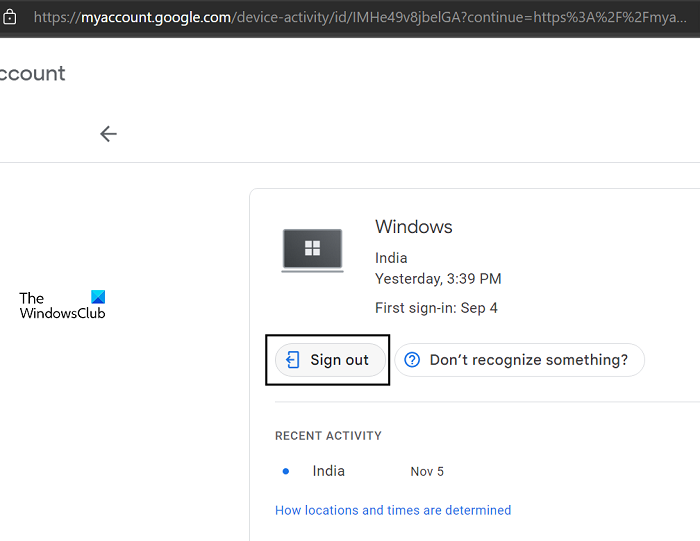
لإزالة حساب Gmail موجود من تسجيل الدخول عبر الأجهزة ، يمكنك استخدام موقع ويب نشاط جهازك. إذا كان عنوان Gmail الخاص بك مسجلاً على العديد من أجهزة الكمبيوتر المحمولة والأجهزة المحمولة ، فسيتم تصنيف أجهزتك وفقًا لذلك.
- يفتح أجهزتك صفحة جوجل
- إذا لم تقم بتسجيل الدخول إلى المتصفح الذي استخدمته لفتح هذا الرابط ، فيرجى القيام بذلك. بمجرد القيام بذلك ، سيُظهر لك جميع الأجهزة التي تم تسجيل حساب بريدك الإلكتروني عليها.
- حدد الأجهزة التي ظهرت واحدة تلو الأخرى وانقر فوق ' مخرج'. إذا وجدت شيئًا مريبًا بشأن حساب معين قمت بتسجيل الدخول إليه باستخدام حسابك ، فيمكنك النقر فوق 'عدم التعرف على شيء ما؟'
بينما لا يمكن للمستخدمين تسجيل الخروج فورًا من جميع أجهزتهم ، فهذه هي أسرع طريقة لحذف حساباتهم من جميع الأجهزة التي تمت مزامنتها معها.
يقرأ: حيل عنوان Gmail رائعة للاستفادة بشكل أكبر من معرف البريد الإلكتروني الخاص بك
كيفية تسجيل الخروج من حساب بريد Yahoo على جميع الأجهزة
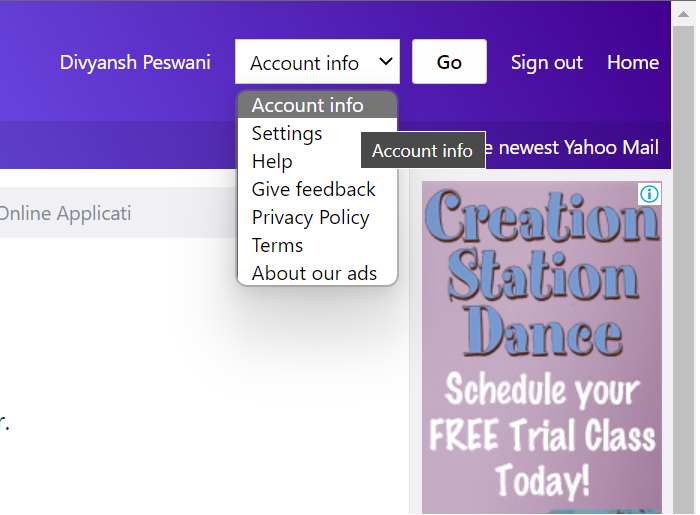
يعد تسجيل الخروج من Yahoo Mail عملية أطول قليلاً ، وهنا يتعين عليك أيضًا تحديد كل جهاز تم تسجيل حسابك عليه. فيما يلي الخطوات التي يمكن أن تساعدك في قائمة الأجهزة:
- قم بتسجيل الدخول إلى حساب Yahoo Mail الخاص بك ، ويفضل أن يكون ذلك على جهاز كمبيوتر.
- انقر فوق رمز الإعدادات في الزاوية اليمنى العليا ثم حدد المزيد من الإعدادات
- في لوحة الخيارات ، ستجد خيار 'التبديل إلى البريد الكلاسيكي'. انقر هنا
- سينقلك هذا إلى واجهة البريد الجديدة ، والتي تحتوي على قائمة منسدلة من الخيارات في الزاوية اليمنى العليا. يختار معلومات الحساب وانقر فوق انتقال
- أخيرًا ، انقر فوق الأنشطة الحديثة. ستجده على الجانب الأيسر من الشاشة.
سيعطيك هذا قائمة بجميع الأجهزة التي تم تسجيل حساب Yahoo Mail الخاص بك عليها ، بالإضافة إلى خيار تسجيل الخروج منها. انقر على 'تسجيل الخروج' لكل جهاز على حدة.
يقرأ: كيفية حذف حساب Yahoo نهائيًا
كيفية تسجيل الخروج من حساب البريد الإلكتروني في Outlook على جميع الأجهزة
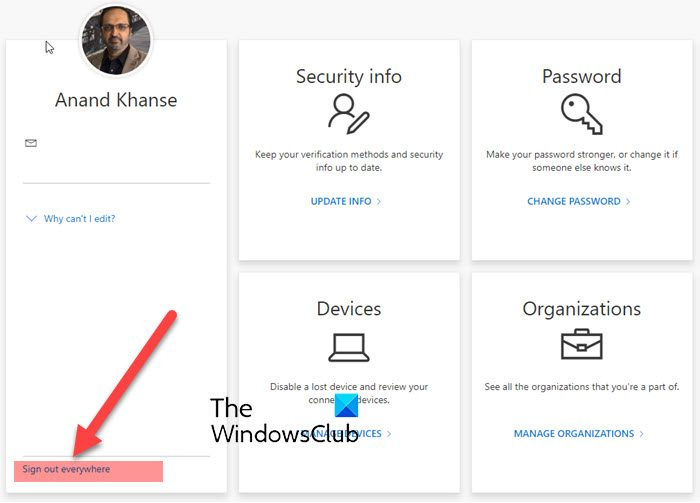
أخيرًا ، سنناقش كيف يمكن إعادة إنتاج ذلك في Outlook أيضًا. يعني تسجيل الخروج من Outlook حذف حساب Microsoft 365 الخاص بك على جميع الأجهزة.
- يفتح myaccount.microsoft.com وقم بتسجيل الدخول باستخدام بيانات الاعتماد الخاصة بك
- هنا سوف تجد اخرج في كل مكان وصلة
- قم بتأكيد المطالبة المنبثقة ، وبعد ذلك ستجد أن ملف تعريف Microsoft الخاص بك قد تم تسجيل خروجك من جميع الأجهزة.
يقرأ: كيفية تنزيل رسائل البريد الإلكتروني لبرنامج Outlook على جهاز الكمبيوتر
البرامج الضارة لمكافحة البرامج الضارة 2.0
نتنمى أن تجده مفيد.
كيف تحذف حساب من جميع الاجهزة؟
إذا كنت ترغب في إبطال امتيازات الوصول السهل على أجهزة معينة وتطلب التحقق بخطوتين على جميع الأجهزة ، يمكنك القيام بذلك من خلال إعدادات أمان Outlook الخاصة بك. انقر فوق أيقونة الملف الشخصي وحدد حسابي. بعد ذلك ، انقر فوق الأمان> الأمان المتقدم> الأجهزة الموثوقة. حدد هنا إزالة جميع الأجهزة الموثوقة المرتبطة بحسابي وقم بتأكيدها في الموجه التالي.
يقرأ: لا يمكن إرسال بريد إلكتروني عند الاتصال بشبكة VPN
كيف يمكنني تسجيل الخروج من Gmail الخاص بي على الأجهزة الأخرى بجهاز iPhone الخاص بي؟
لتسجيل الخروج من حساب Gmail الخاص بك على أجهزة أخرى على جهاز iPhone الخاص بك ، تحتاج إلى فتح تطبيق Gmail. ثم افتح لوحة 'الإعدادات' وانتقل إلى قسم 'الإعدادات العامة'. بعد ذلك ، تحتاج إلى تغيير كلمة مرور حساب Google الخاص بك. نظرًا لعدم وجود خيار مباشر لمستخدمي الهاتف المحمول ، فهذه هي الطريقة الوحيدة.